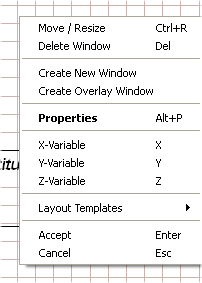Modifier la configuration de l'écran
Modifier le nombre, la taille et la position des fenêtres
. Après avoir charger une configuration d'écran, le menu View, Window layout permet de faire apparaitre une page quadrillée qui permet de positionner, redimensionner chaque fenêtre. Un clic droit sur une fenêtre fait apparaitre un menu contextuel qui la modifier, la supprimer ou autre.
Exemple de configuration avec la carte (obligatoire) et quatre fenêtres
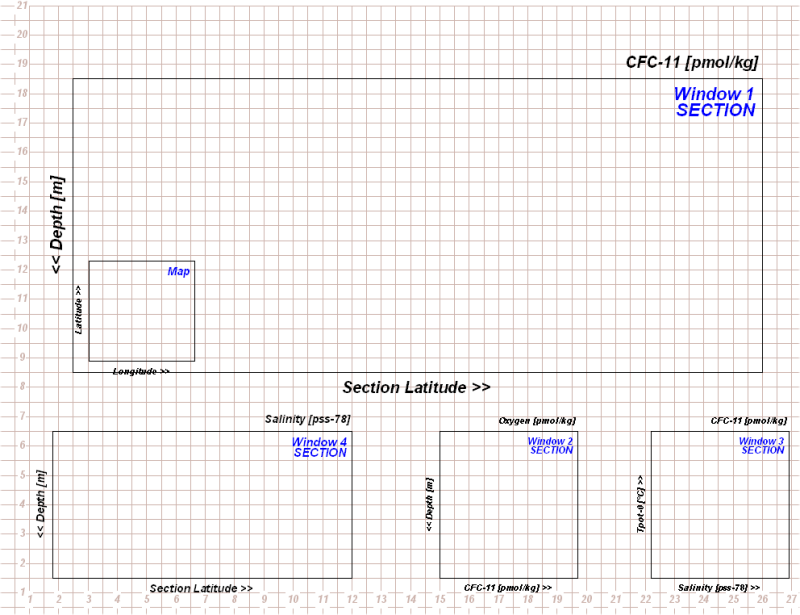
Vous pouvez également créer une nouvelle configuration d'écran à partir des exemples proposés (une fenêtre en mode station, 2 ou 6 fenêtres en mode station, etc. )
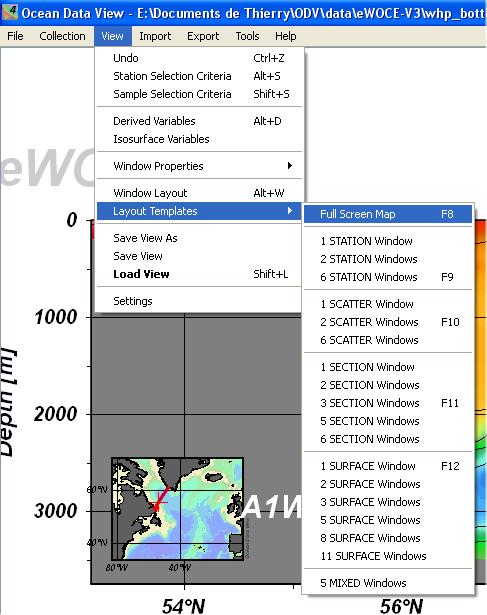
Modifier chaque fenêtre
Choisir Graphics Layout et l'écran prendre l'aspect d'une feuille quadrillée permettant de redimensionner chaque fenêtre.. Sur la page quadrillée, un clic droit sur une fenêtre fait apparaître le menu contextuel.
|
Redimensionner les objets et les disposer autrement sur l'écran |
Se placer dans une fenêtre. Le menu contextuel (clic droit) permet de configurer l'objet présent dans la fenêtre (sous forme de graphe, de section, etc.).
La fenêtre carte ne peut pas être supprimée. |
|
Définir le mode de la fenêtre. Voir la rubrique "traitements courants. |
Un clic sur properties fait apparaitre le menu contextuel pour choisir le mode et les variables à afficher. Définir la longitude en abscisses et la latitude en ordonnées permet de passer en mode surface. Définir la longitude (ou la latitude) en abscisses et la profondeur en ordonnées donne une section. Définir, par exemple, la salinité en abscisses et la température en ordonnées donne un graphe.
|
|
Valider la configuration |
Effectuer le même travail sur chaque fenêtre.
|